哇哦!不用素材,也能做PPT定制级效果!
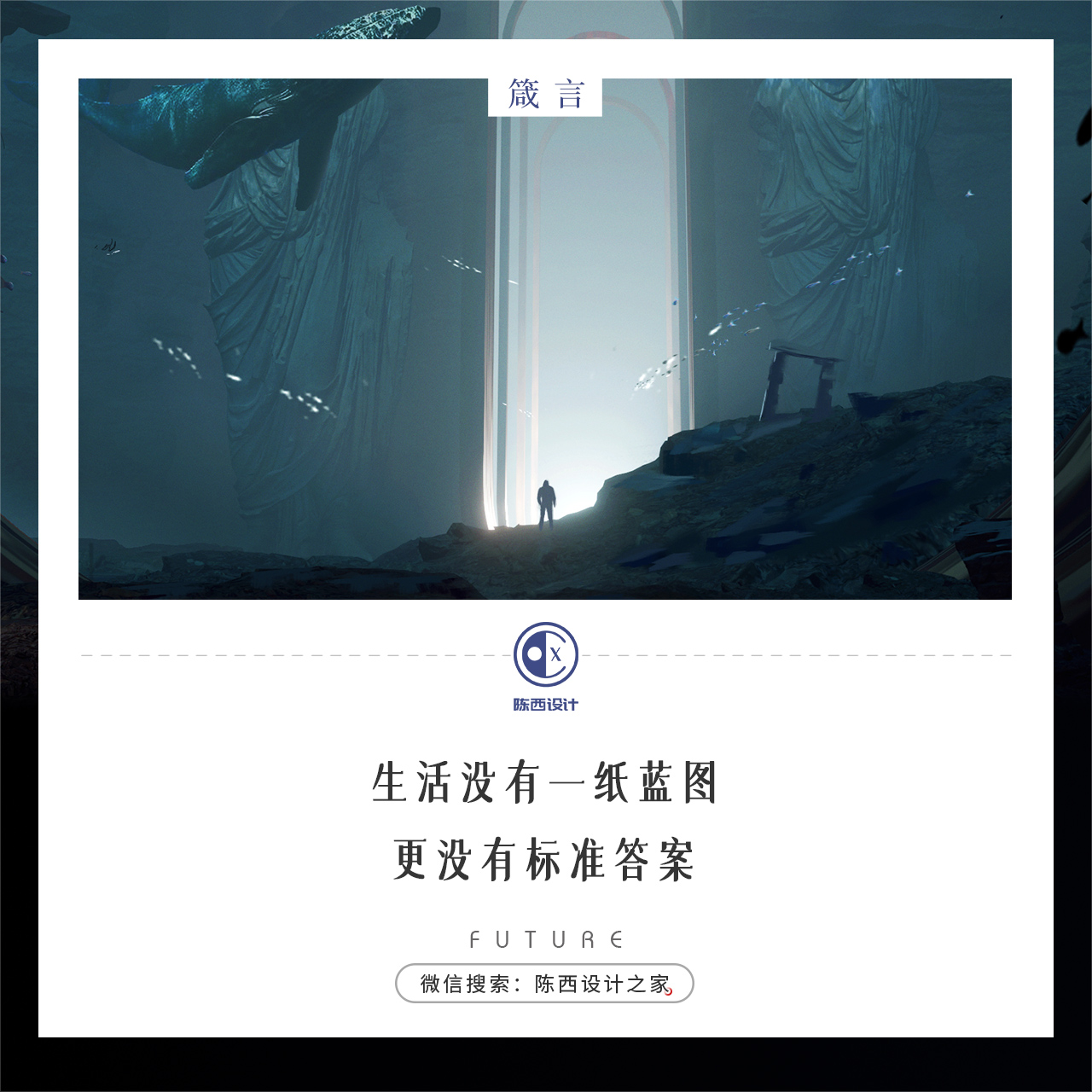
你好,我是陈西。
本次我们来讲解一个影视传媒行业PPT实战定制设计,总之就是很厉害的嗦!
先来看下甲方给到的原始PPT材料。如下:
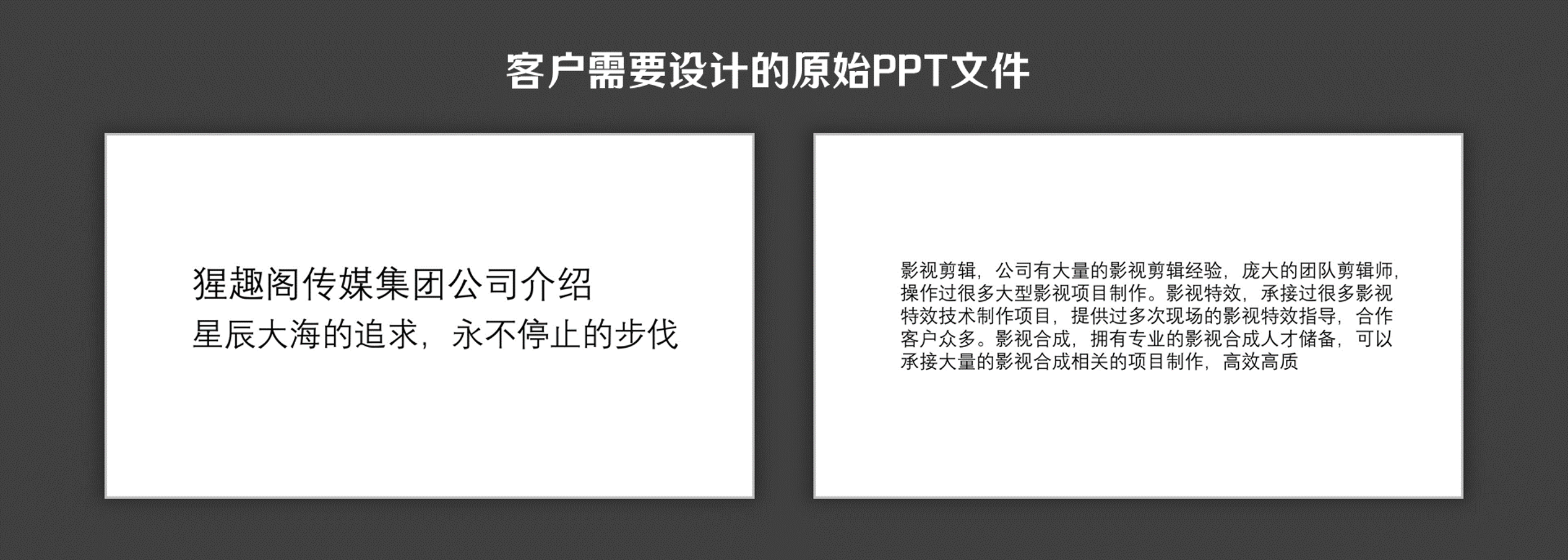
这个是原始的PPT材料,我们需要根据这个文字内容材料来设计PPT定制级效果。
客户要求是,以黄色作为主色调,尽量简约有创意,排版清晰,逻辑明确就行。
直接来看下我们设计后的一个效果吧。如下:
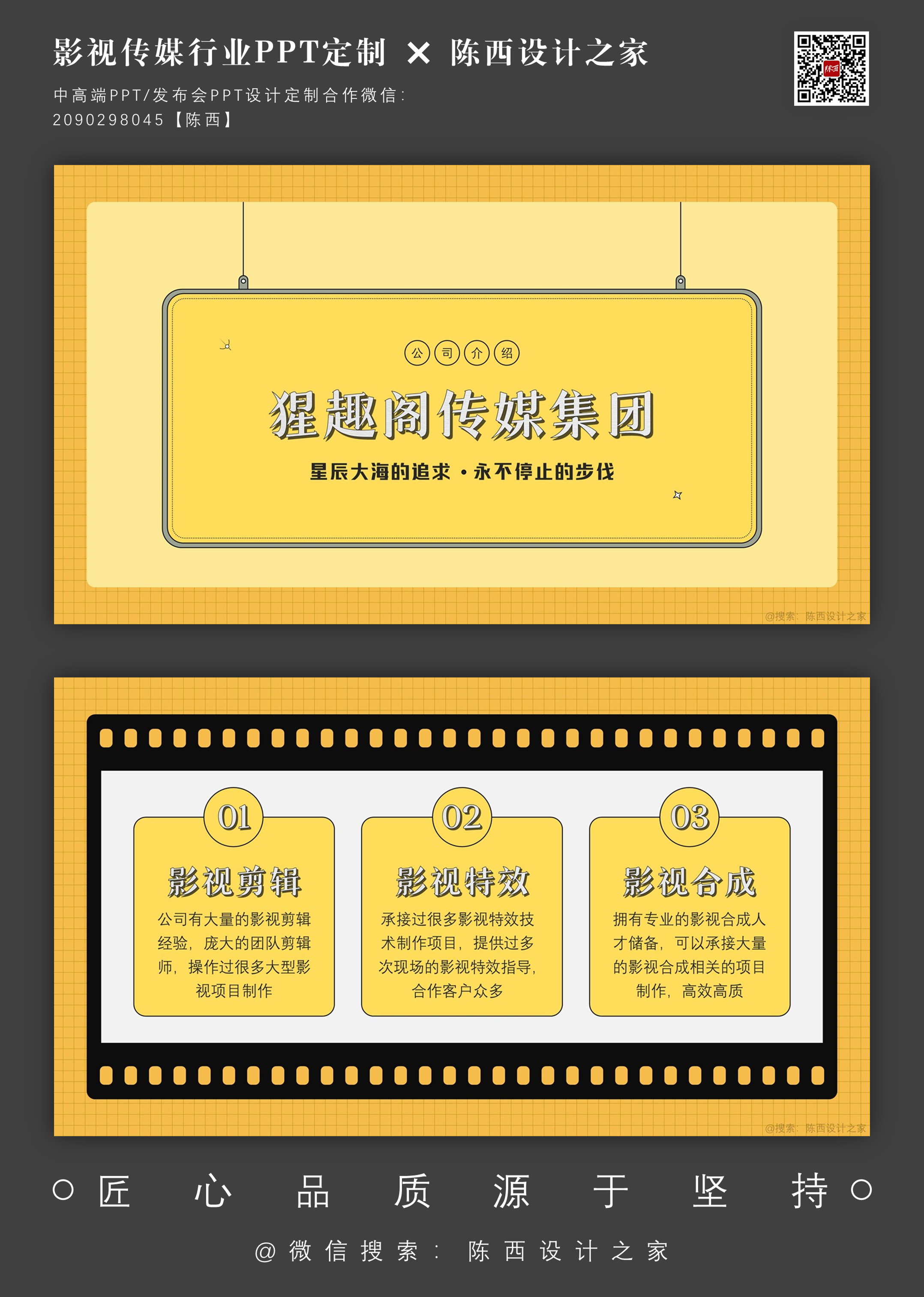
总体设计以黄色为主色调,排版清晰,还有一些创意性的设计,虽然整体上比较简单,但是需要考虑客户的需求嘛!
接下来我们分析一下设计思路和一些操作技巧。
来看第一页原始PPT文件材料。
如下:

这是公司介绍型的PPT,这一页是PPT整体的封面页。
考虑到简约清晰,逻辑明确,我们就不使用外部的素材图片装饰了。
全部在PPT里面进行制作,巧妙的使用形状和线条就行。
大家也要掌握一下在没有素材的情况下,如何快速设计制作PPT。
诀窍就是用好形状和线条,有时候搭配上渐变和阴影,基本能够完成大多数的PPT设计了。
当然,具体情况具体对待,根据不同的客户设计需求,来思考制作出符合客户预期的PPT效果就行。
看下设计后的效果:
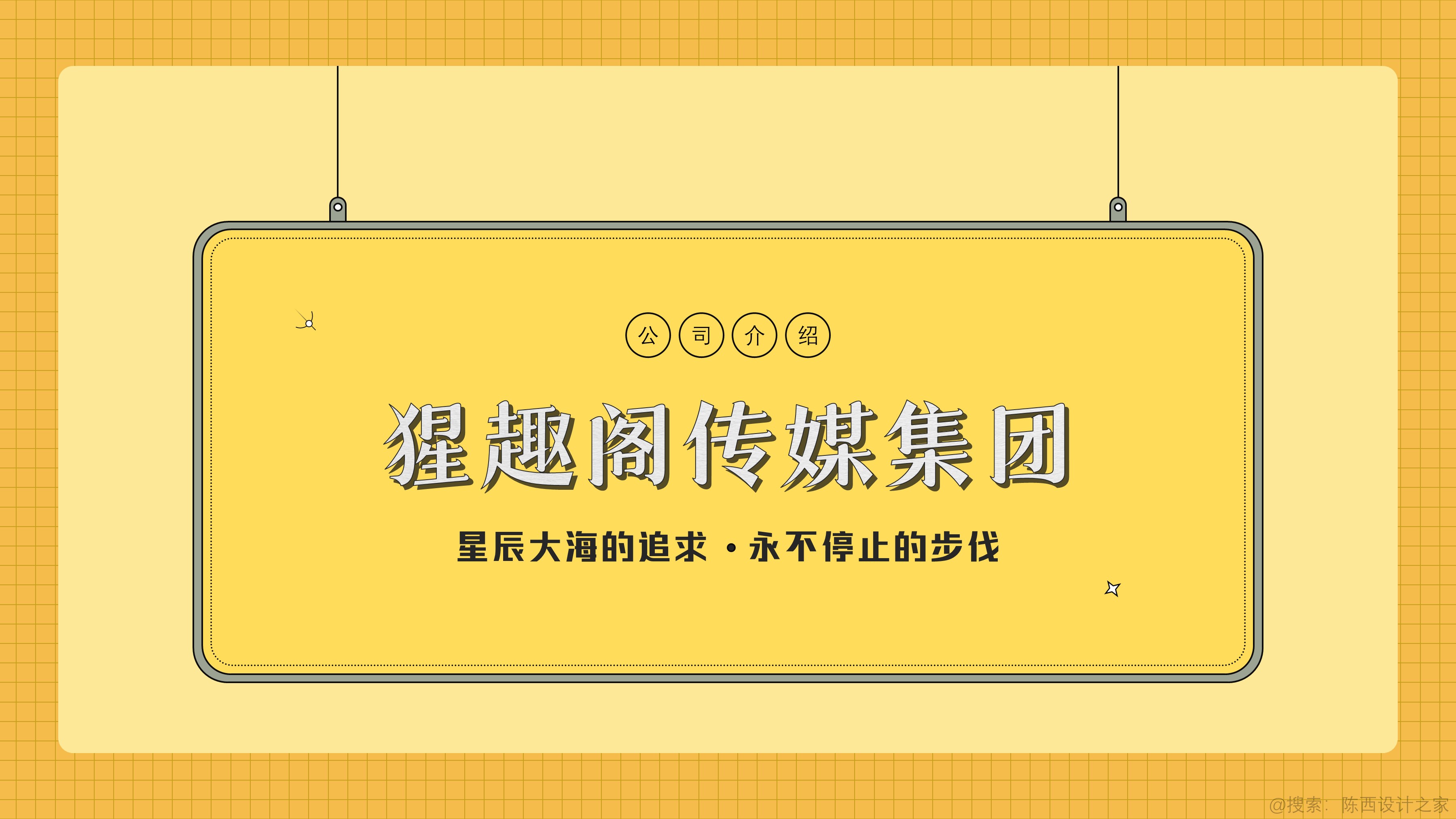
这一页PPT封面的设计,我们就是采用大量形状和线条来制作一个比较有创意的PPT背景,加上文案的排版就OK了。
看下具体的操作方面的细节。如下:
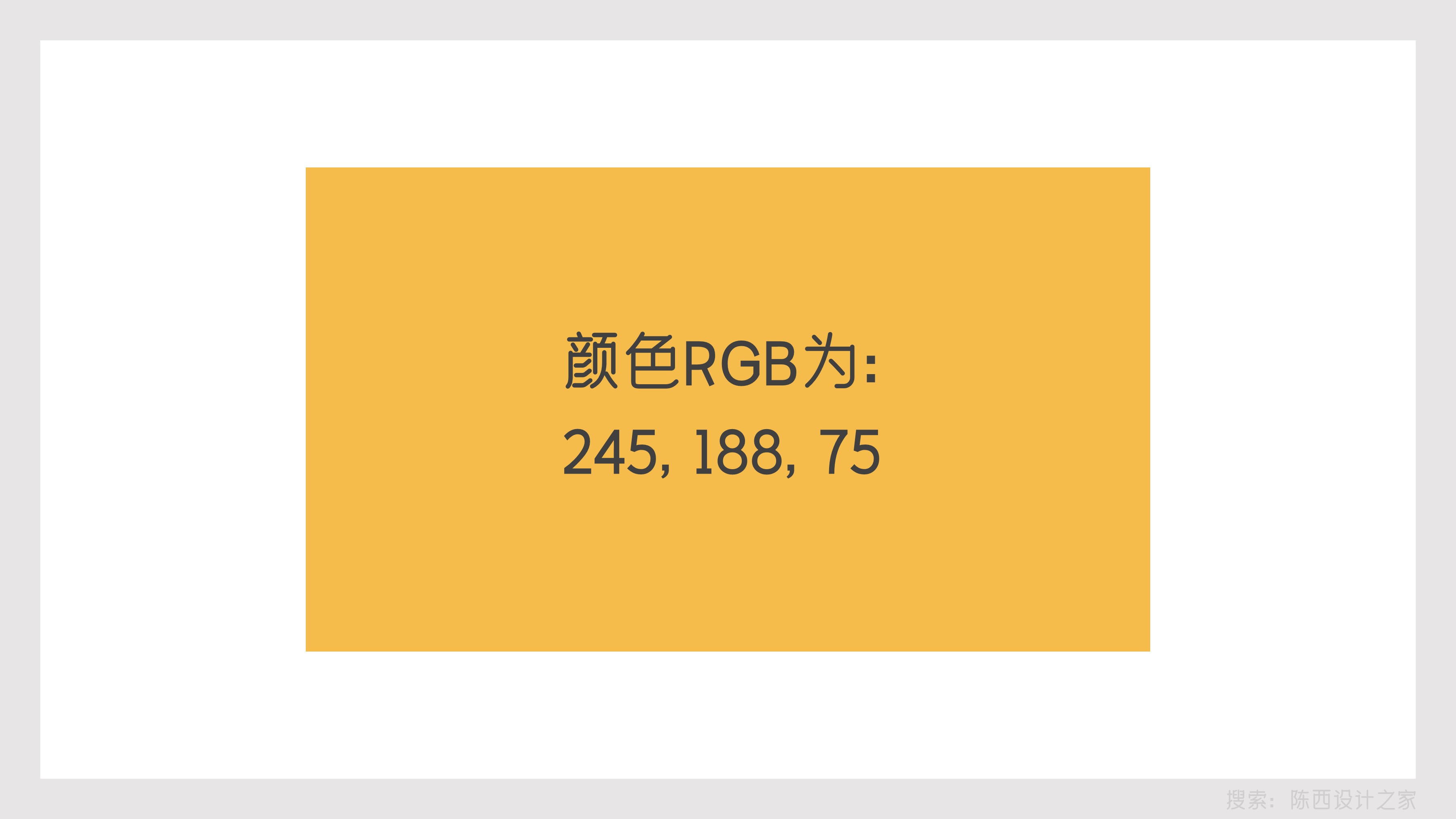
选取一个黄色,作为整体的PPT背景色。
接着使用线条制作网格纹理,丰富PPT的背景。如下:

由水平线和竖直线等间距排列制作出的网格纹理效果。
怎么把这些线条调节为等间距的效果呢?
我们复制多个水平线然后全部选中,在形状格式的对齐里面,有纵向分布这个功能可以快速的调整。
同理,选中全部竖直线,有横向分布可以调整。
当然,也有其它快捷键可以快速制作等间距效果,比如F4或者Ctrl+D,大家可以试一下。
将这个网格纹理排版到PPT背景中。如下:
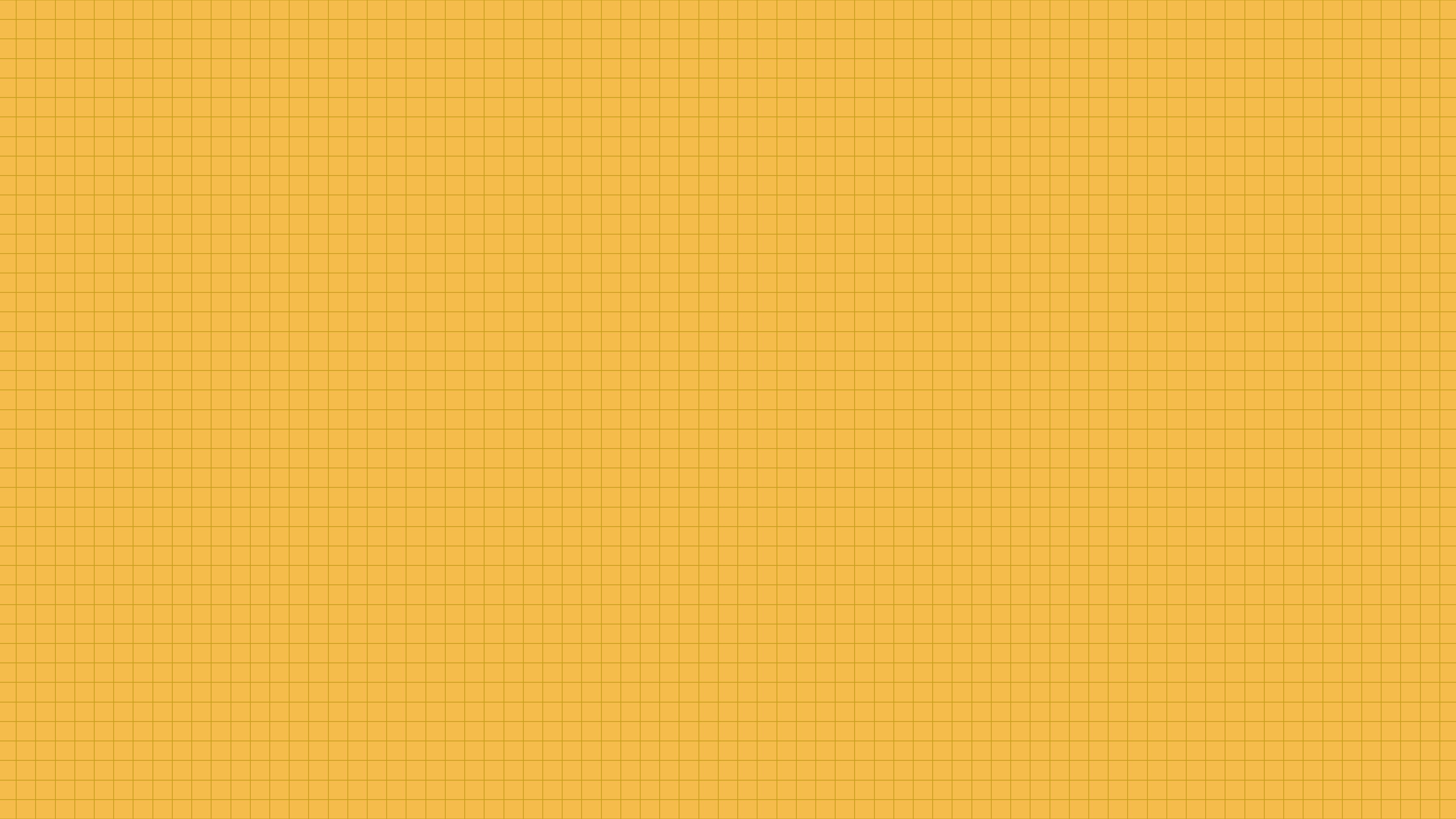
这样背景效果就丰富一些了。
我们继续使用一些形状,来制作整个PPT的主体元素。如下:
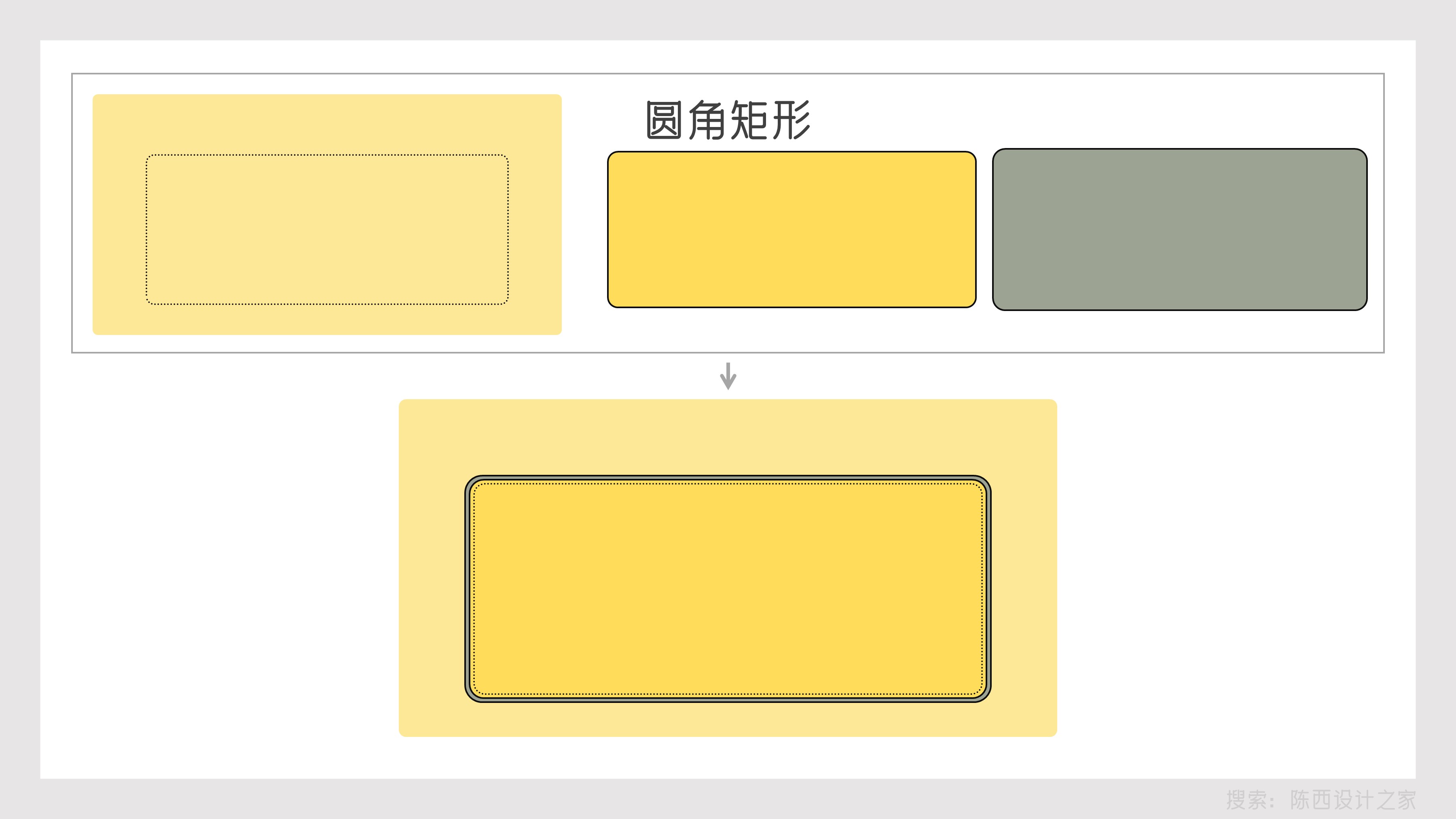
使用多个圆角矩形,调节不同的大小、描边,填充颜色等。
然后排版好再放到PPT背景中。如下:
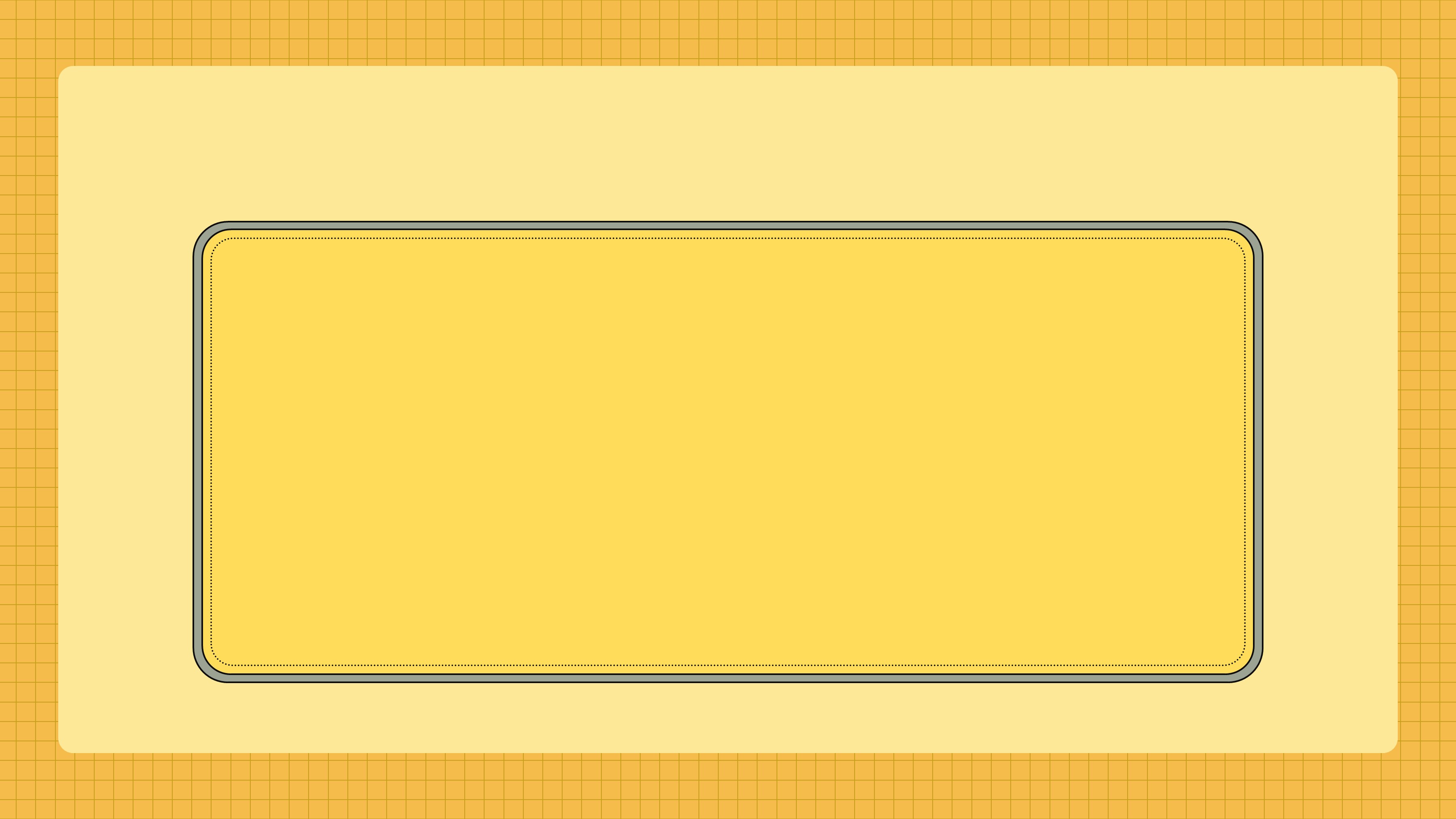
PPT主体部分就完成了,中间留白用来排版文案。
现在还需要增加一些创意性的设计。如下:
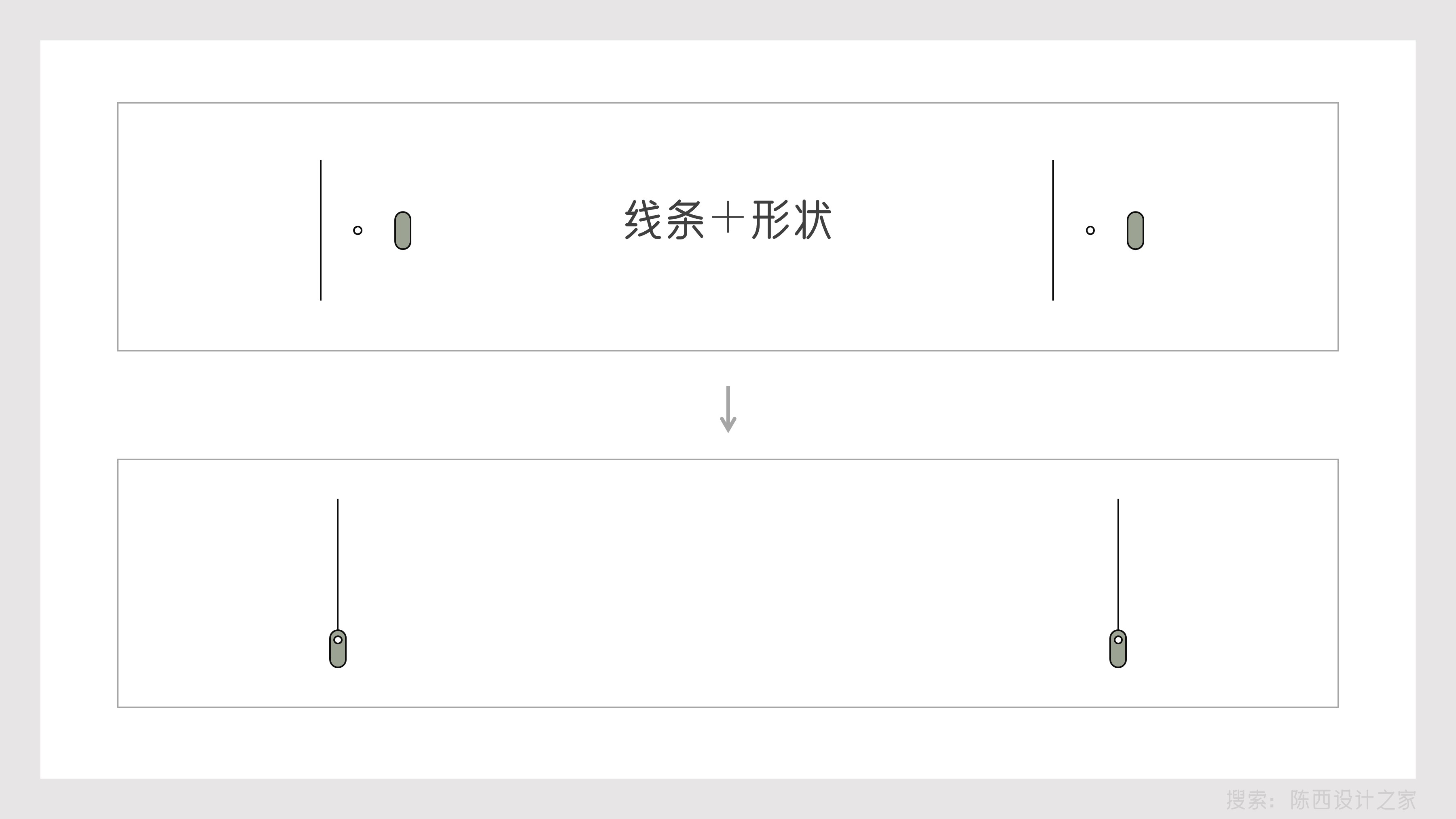
使用线条、圆形、圆角矩形来制作一种挂绳的效果。
排版到PPT中。如下:
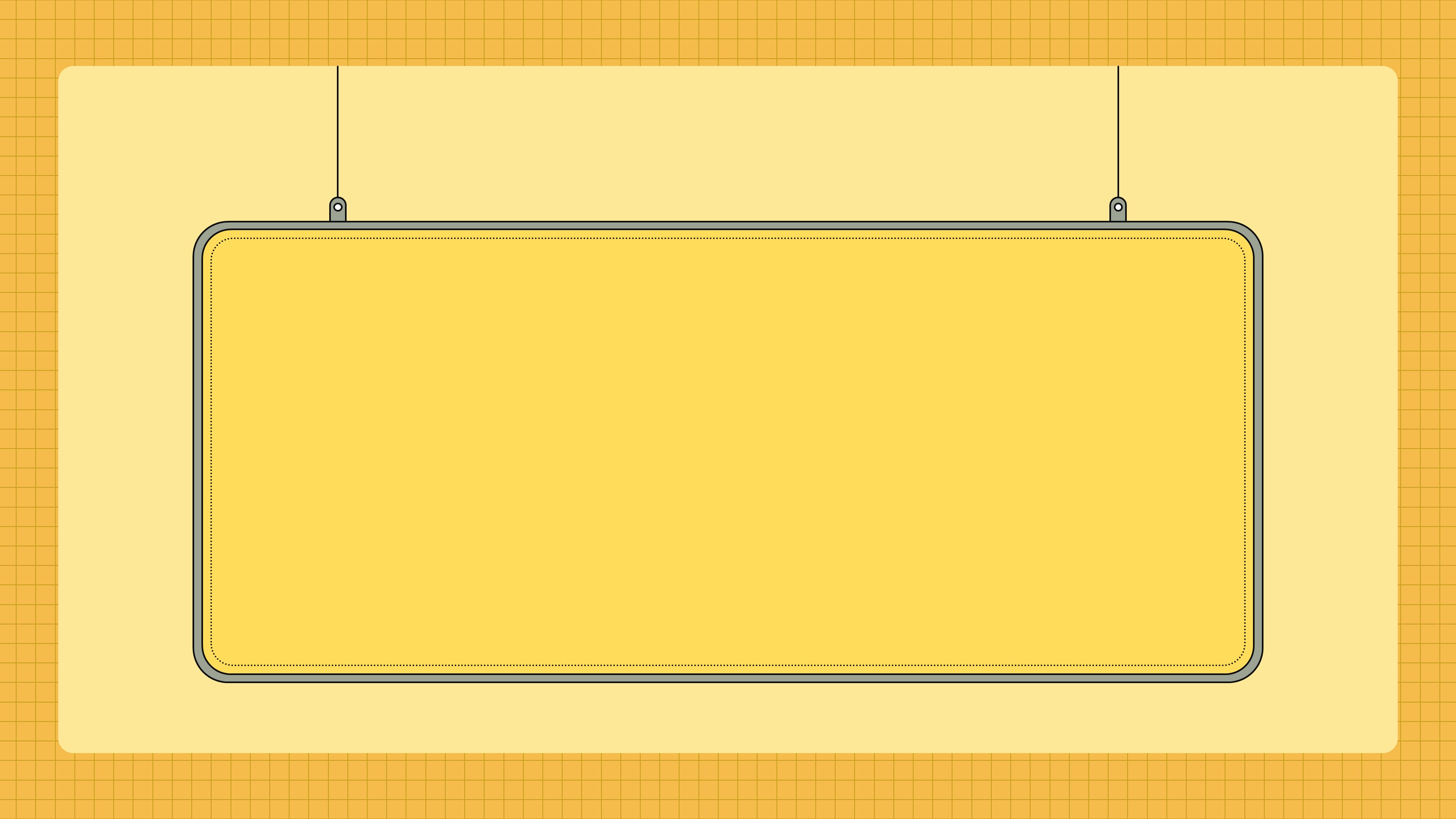
这样子是不是就比较有创意了。
虽然只是加了一些小小的形状,但是创意性就体现在这些细节中。
然后看下主标题文案的一个效果设计。如下:
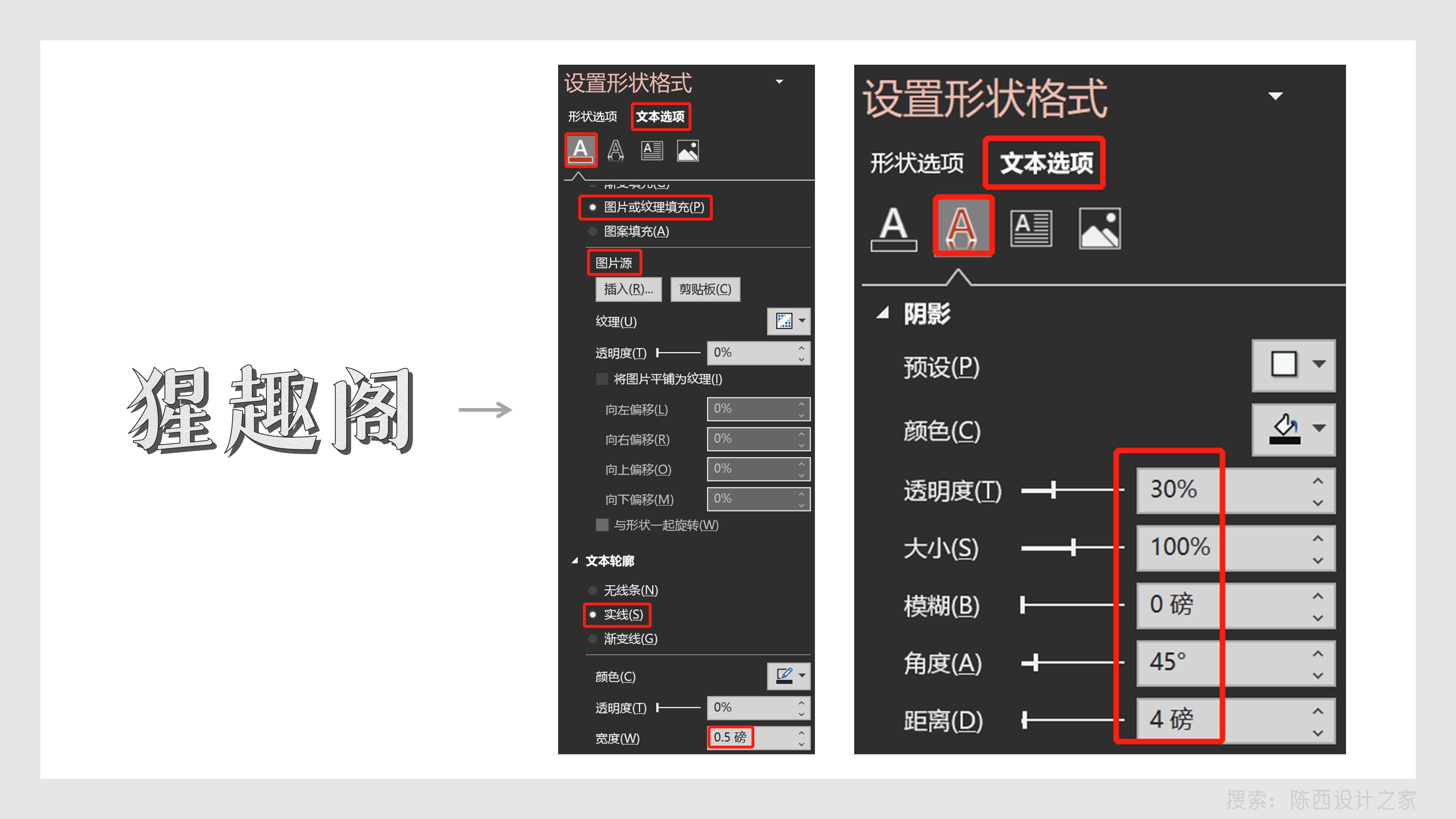
使用灰白的图片对文字进行图片或纹理填充,同时再设置灰色描边和阴影。
这样字体就会有质感以及一些立体感,很不错的一种字体效果处理方式。
再来将整体的文案进行一下排版设计。如下:
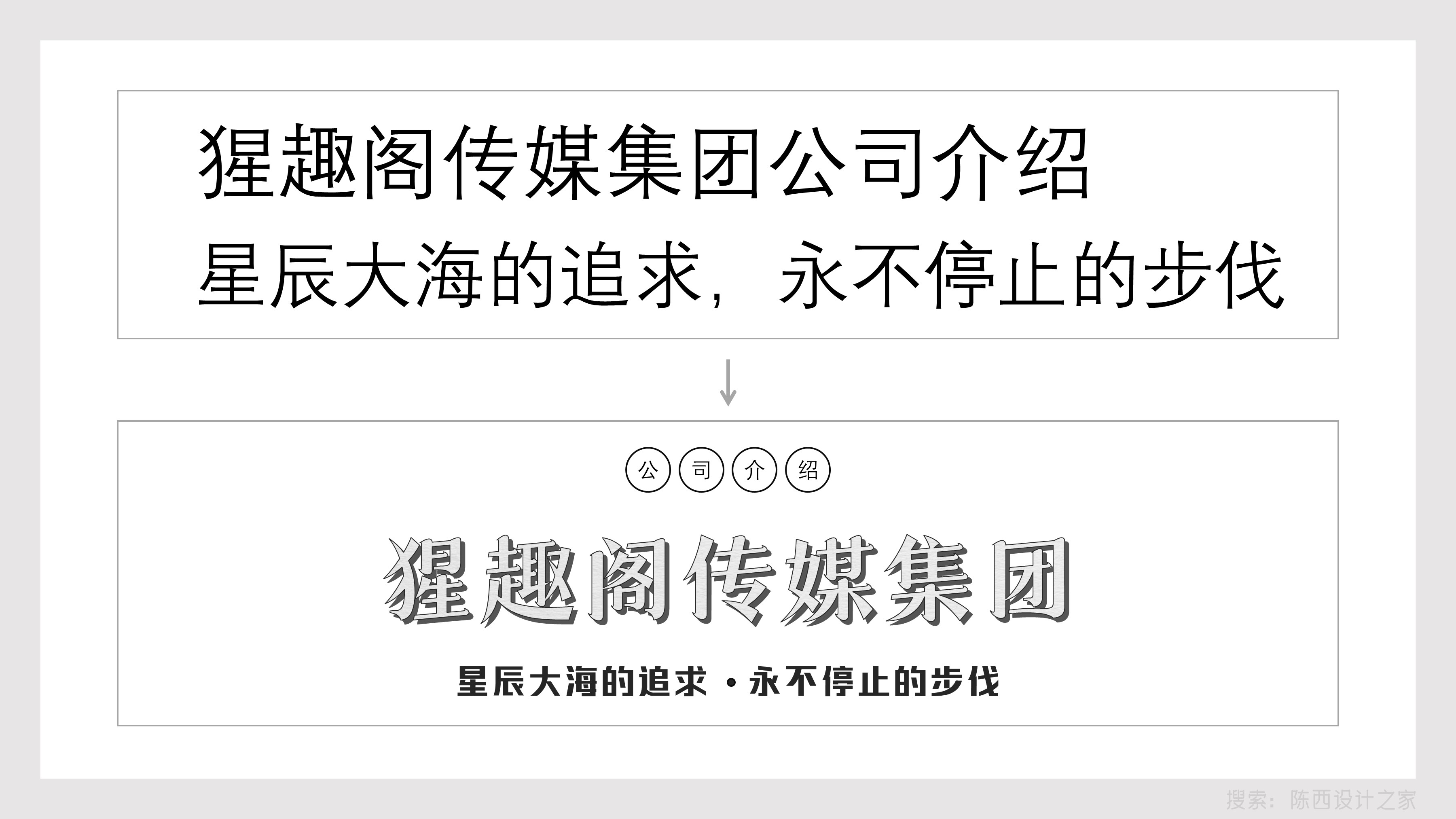
字体类型的选择,效果的调整,还有对齐对比注意一下子就行。
最后将调节好的文案,还有一些使用PPT中自带的形状制作的装饰元素,排版到整体PPT中。
如下:
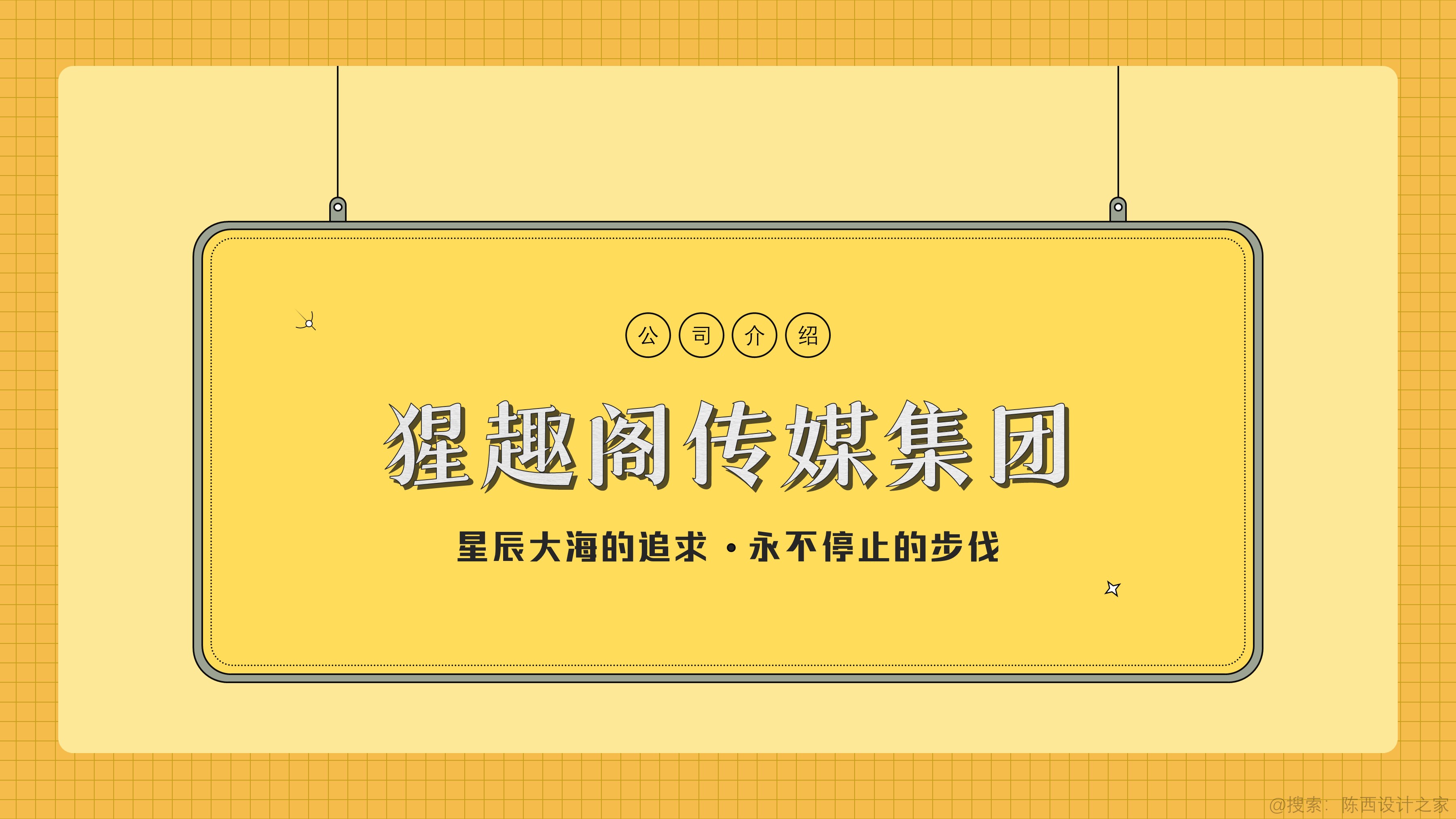
PPT封面页就制作好啦。
再来看下第二页PPT的原始材料。
如下:
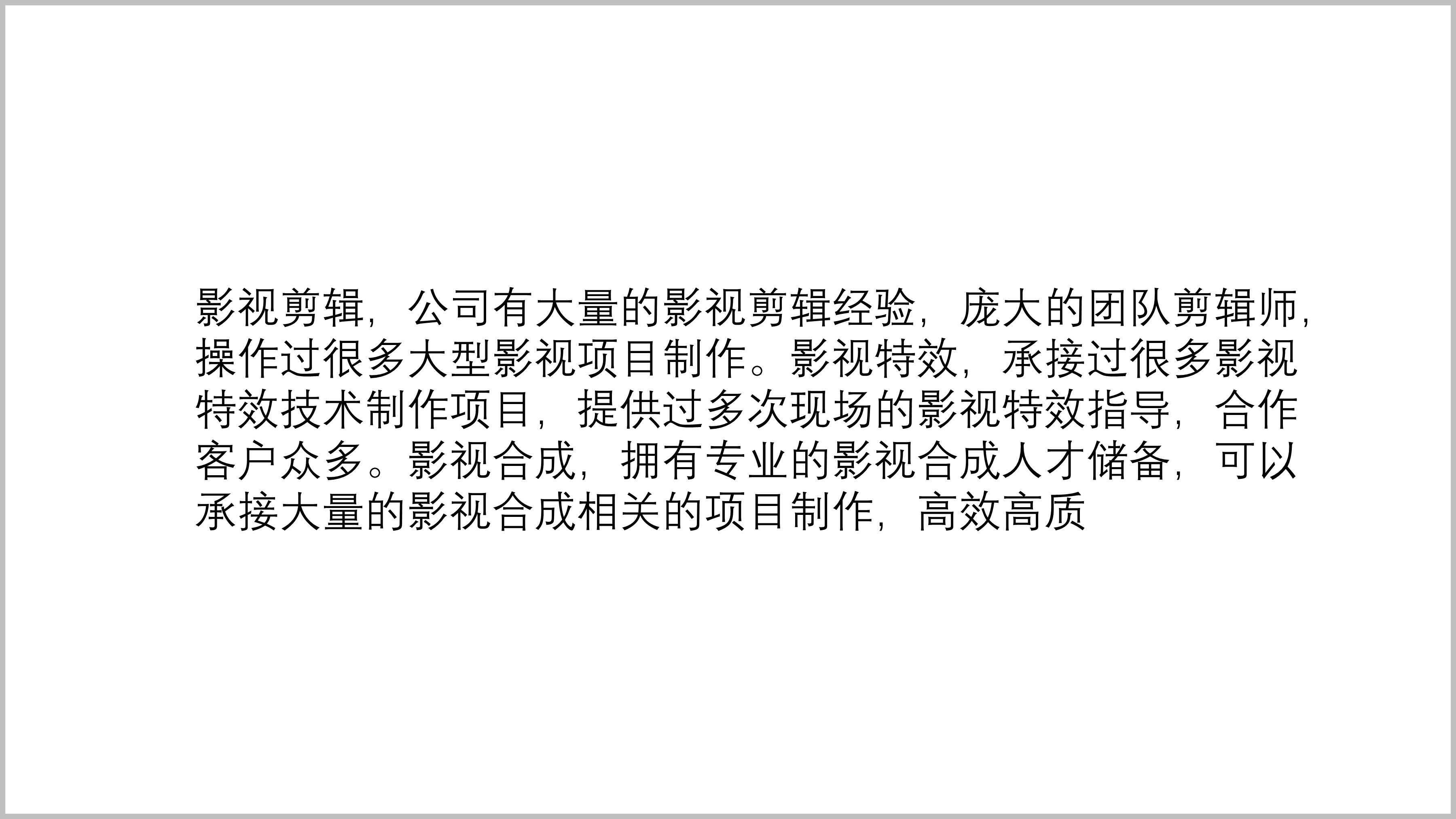
这是一个PPT的文字内页设计。
我们先梳理一下文字内容逻辑,分一下段落,提炼小标题。
如下:
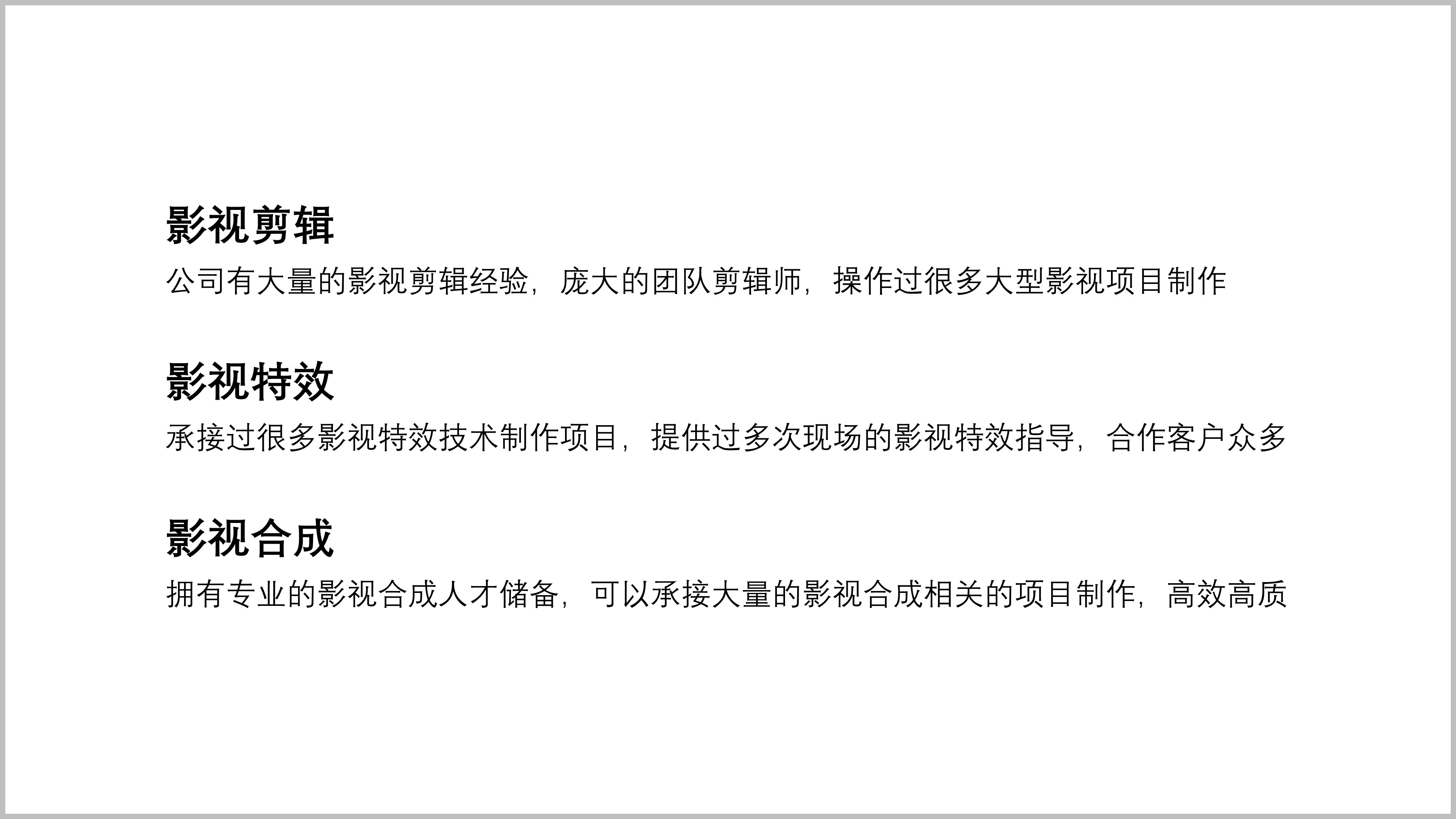
接着就是使用一些形状,将这三个部分的内容进行统一规范一下。
看下制作后的一个效果。如下:

因为这一页都是和影视相关的内容,那么我们可以考虑使用这种影视胶片的效果。
这样也会增加PPT设计的创意性。
背景还是沿用之前的效果就行。其它的一些部分我们来拆解一下。如下:
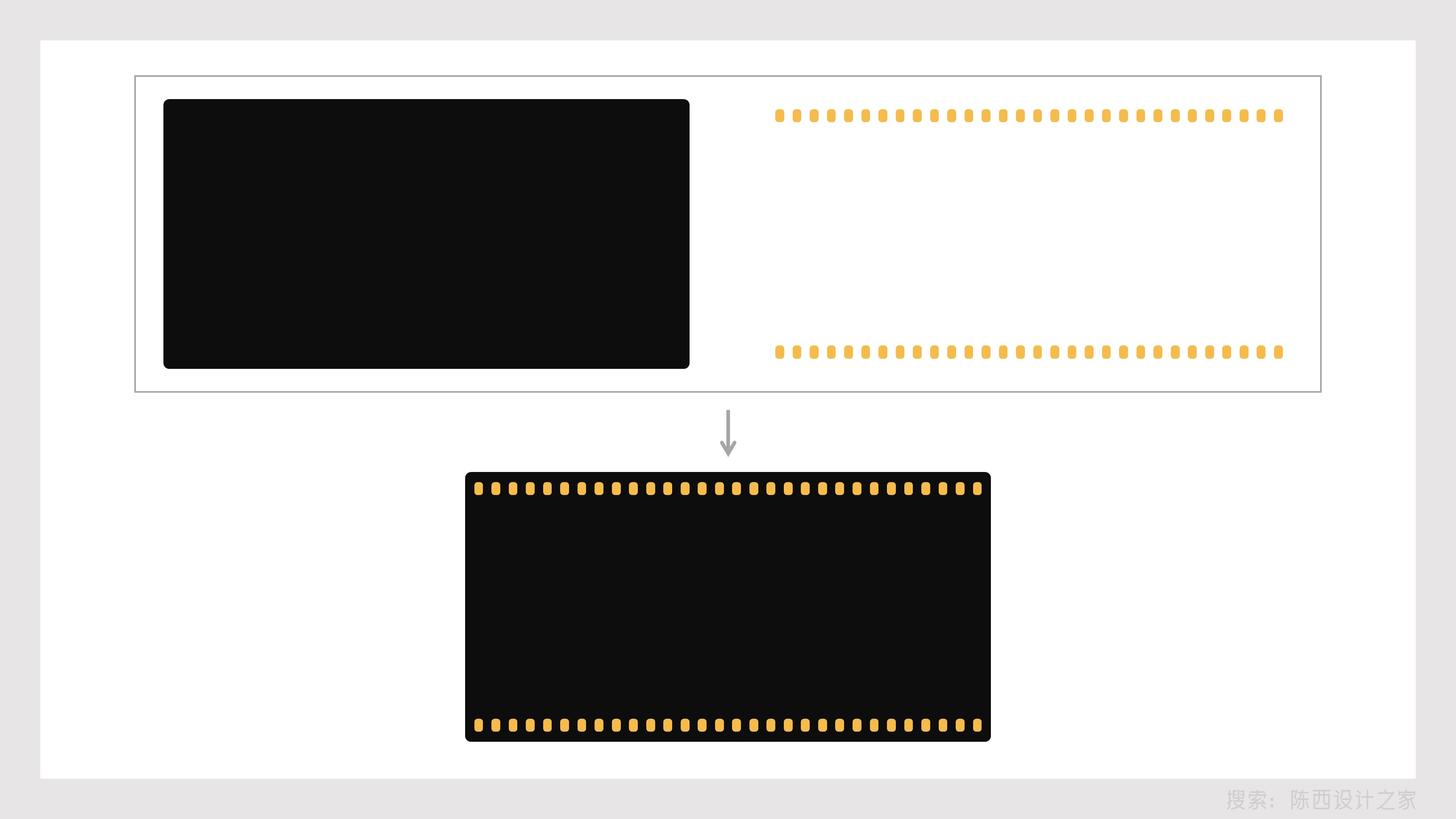
这种影视胶片效果的制作非常简单。我们这里采用的就是圆角矩形的组合拼接得到的。
一个大的圆角矩形,然后上下都是一行等间距的小的圆角矩形,调节合适的颜色就行。
剩下的就是再增加一些形状,制作一些统一的模块用来排版文案。
如下:
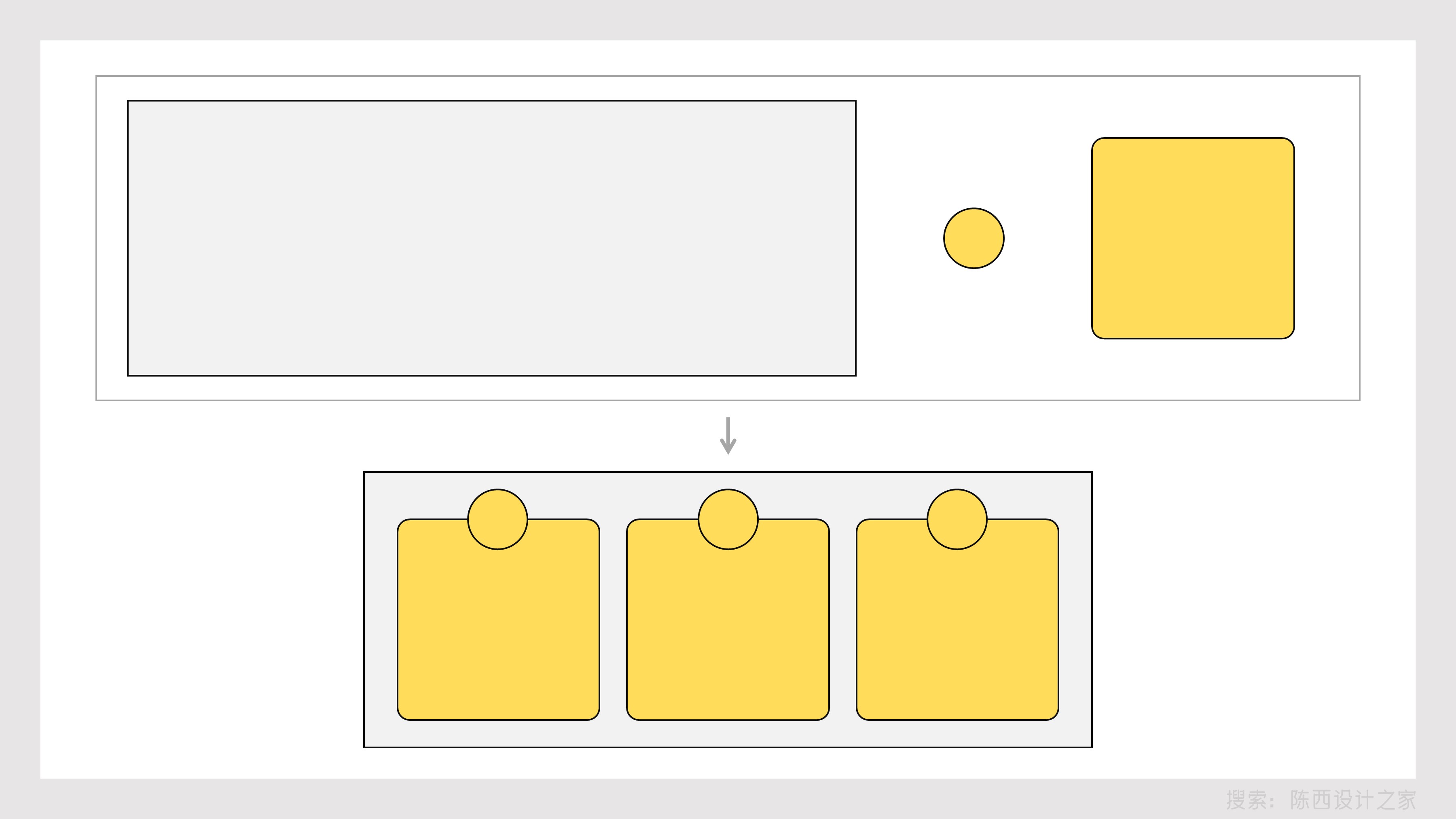
将这些元素整合到PPT背景中,再加上三个部分的文案排版。
如下:

整个效果就制作好了,还是非常简单的。
再来看下整体效果:
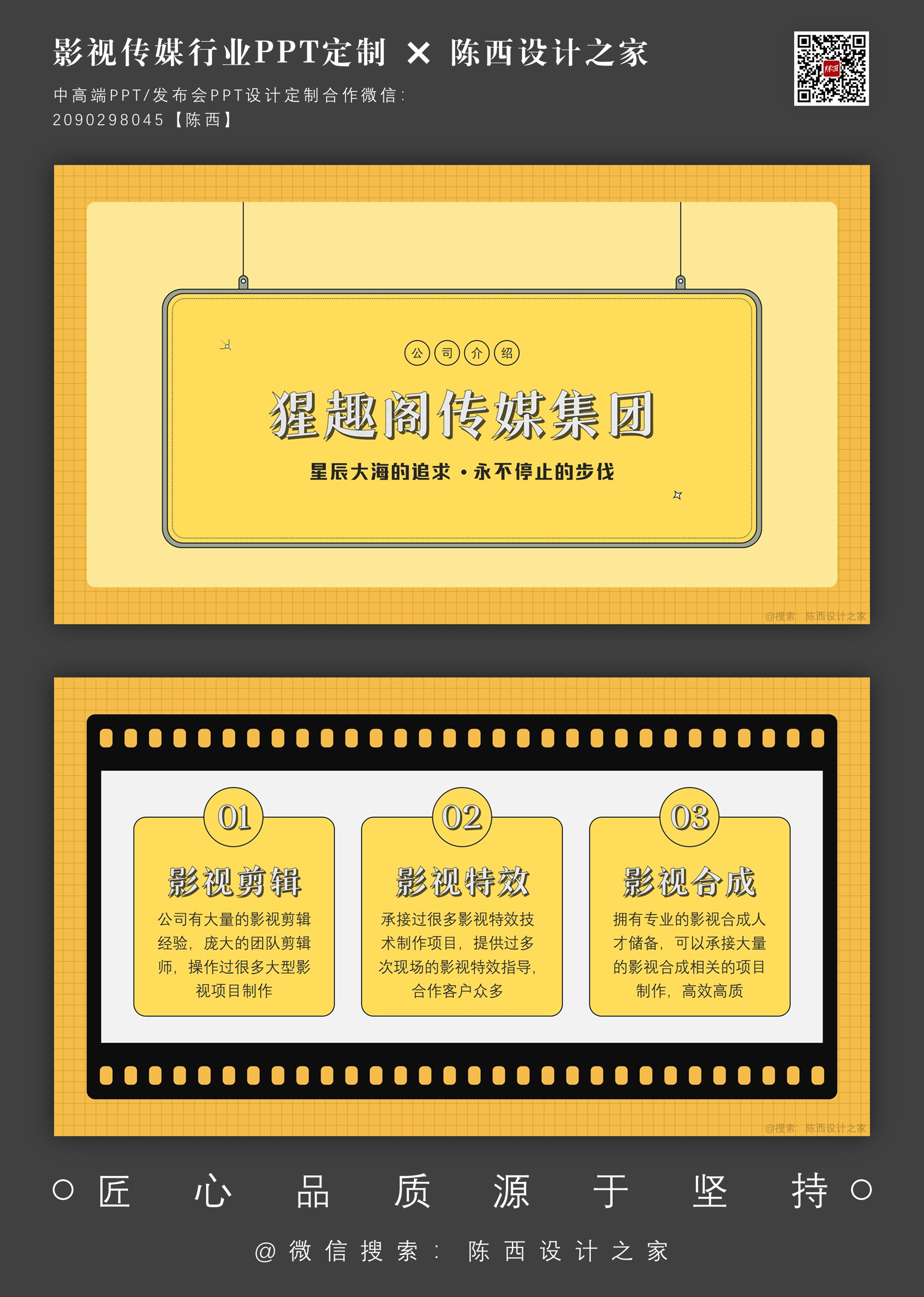
本次的PPT源文件也是给到大家的,如下:

可编辑可修改,比较不错的!
陈西推荐好文:




![印刷平面设计超级大礼包合集样机下载 [购物袋/包装/礼品盒 PSD,112GB]](https://static.yrucd.com/wp-content/uploads/2020/03/0--300x200.jpg)




![175个抽象的线形波纹艺术设计素材下载[ai格式]](https://static.yrucd.com/wp-content/uploads/2016/06/line.jpg?x-oss-process=style/s1)

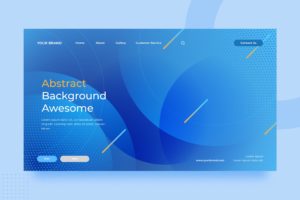

![新鲜时尚的英文手写字体打包下载[OTF,TTF,WOFF]](https://static.yrucd.com/wp-content/uploads/2016/12/font-english.jpg?x-oss-process=style/s1)






